Czy kiedykolwiek napotkałeś ostrzeżenie o wysokim zużyciu pamięci podczas korzystania z Microsoft Edge? Oznacza to, że niektóre procesy przeglądarki zużywają zbyt dużo pamięci (RAM).
Na szczęście możesz łatwo zidentyfikować i zamknąć procesy zużywające dużo zasobów, a także zmienić niektóre funkcje przeglądarki, aby zmniejszyć zużycie pamięci. Dzięki temu te ostrzeżenia nie będą już wyświetlane.
Wstępny test w przeglądarce
Zanim rozpoczniesz proces rozwiązywania problemu wysokiego zużycia pamięci w przeglądarce Microsoft Edge, musisz wykonać podstawowe kontrole i naprawy zgodnie z poniższą listą:
- Zamknij wszystkie nieużywane karty.
- Wstrzymaj wszystkie aktualnie aktywne pobieranie.
- Upewnij się, że Twoja przeglądarka internetowa korzysta z najnowszej wersji.
Jeśli wykonałeś wstępną kontrolę, a ostrzeżenie nadal się pojawia, wykonaj następujące czynności rozwiązywania problemów:
Włącz tryb wydajności brzegowej
Tryb wydajności brzegowej to zoptymalizowany tryb konfiguracji przeglądarki, który ma na celu zmniejszenie zużycia zasobów. Po włączeniu tego trybu, tryb wydajności natychmiast przejdzie w tryb uśpienia, a inne operacje zostaną zoptymalizowane pod kątem minimalnego zużycia pamięci, co pomoże zmniejszyć obciążenie zasobów. Oto jak włączyć tryb wydajności brzegowej:
Krok 1: Kliknij ikonę z trzema kropkami znajdującą się w prawym górnym rogu interfejsu Microsoft Edge i wybierz „Ustawienia”.

Krok 2: Wybierz „System i wydajność” i znajdź „Optymalizuj wydajność”. W wierszu „Tryb wydajności” ustaw opcję „WŁ.” i wybierz „Maksymalne oszczędności”.

Zamknij wszystkie procesy wymagające dużej ilości zasobów
Następnie należy zamknąć wszystkie intensywne procesy, które pochłaniają dużo zasobów. Menedżer zadań wbudowany w przeglądarkę Microsoft Edge pomoże Ci to zrobić w następujący sposób:
Krok 1: Kliknij ikonę trzech kropek w prawym górnym rogu interfejsu „Microsoft Edge”, wybierz „Więcej narzędzi”, a następnie wybierz „Menedżer zadań przeglądarki”.

Krok 2: W oknie dialogowym „Menedżer zadań przeglądarki” wybierz kartę „Pamięć”, aby narzędzie mogło automatycznie sortować zadania na podstawie wykorzystania pamięci w kolejności malejącej.

Krok 3: Następnie wystarczy zidentyfikować zadania, które pochłaniają dużo zasobów, ale nie są używane, zaznaczyć je i kliknąć przycisk Zakończ proces.

Uważaj, aby przypadkowo nie wyłączyć ważnych procesów przeglądarki (takich jak procesy GPU czy sam proces przeglądarki). Zapisz swoją pracę w Edge przed zamknięciem dowolnej karty, aby uniknąć utraty niechcianych informacji.
Wyłącz rozszerzenia przeglądarki
Spróbuj wyłączyć wszystkie rozszerzenia przeglądarki i sprawdź, czy to rozwiąże problem. Jeśli tak, jedno lub więcej rozszerzeń w przeglądarce zużywa zbyt dużo pamięci.
Aby ustalić, które rozszerzenie powoduje problem, włącz wszystkie rozszerzenia, a następnie wyłączaj je po kolei. Po wykonaniu tej czynności możesz monitorować zużycie pamięci w Menedżerze zadań przeglądarki.

Jeśli wyłączysz rozszerzenie i nagle stracisz pamięć, przyczyną problemu jest właśnie to rozszerzenie. Powinieneś je trwale wyłączyć lub usunąć.
Wyłącz funkcje przyspieszania rozruchu i przyspieszania sprzętowego
Po włączeniu akceleracji sprzętowej przeglądarka odciąży procesor i zamiast tego wykorzysta wyspecjalizowany sprzęt, taki jak GPU, do przetwarzania tego zadania, co pomoże poprawić wydajność przeglądarki Microsoft Edge. Podobnie jak w przypadku akceleracji sprzętowej, funkcja przyspieszania uruchamiania uruchomi odpowiednią liczbę procesów przeglądarki, pomagając użytkownikom szybciej ją uruchomić.
Chociaż te funkcje poprawiają wydajność przeglądarki, wymagają one również więcej pamięci niż zwykle. Jeśli więc chcesz zwolnić zasoby systemowe, możesz je wyłączyć.
W sekcji „System i wydajność” wyłącz opcje „Przyspieszenie uruchamiania” i „Używaj przyspieszenia sprzętowego, gdy jest dostępne”, przesuwając suwak z prawej do lewej w pozycję „WYŁ.”.

Zastosuj poprawki specyficzne dla przeglądarki
Jeśli problem nadal występuje po wypróbowaniu wszystkich opisanych rozwiązań, rozważ wyczyszczenie pamięci podręcznej przeglądarki, aby usunąć wszelkie nieaktualne rekordy. Jeśli ta metoda nadal nie działa, spróbuj zresetować przeglądarkę, aby upewnić się, że błędnie skonfigurowane ustawienia nie są przyczyną problemu.

Źródło


![[Zdjęcie] Ca Mau „zmaga się” z najwyższym przypływem w roku, który według prognoz przekroczy poziom zagrożenia 3](https://vphoto.vietnam.vn/thumb/1200x675/vietnam/resource/IMAGE/2025/11/04/1762235371445_ndo_br_trieu-cuong-2-6486-jpg.webp)

![[Zdjęcie] Panorama Kongresu Emulacji Patriotycznej gazety Nhan Dan na lata 2025–2030](https://vphoto.vietnam.vn/thumb/1200x675/vietnam/resource/IMAGE/2025/11/04/1762252775462_ndo_br_dhthiduayeuncbaond-6125-jpg.webp)

![[Zdjęcie] Droga łącząca Dong Nai z Ho Chi Minh City wciąż nie została ukończona, mimo że budowa trwała 5 lat.](https://vphoto.vietnam.vn/thumb/1200x675/vietnam/resource/IMAGE/2025/11/04/1762241675985_ndo_br_dji-20251104104418-0635-d-resize-1295-jpg.webp)
![[Zdjęcie] Młodzież z Ho Chi Minh City podejmuje działania na rzecz czystszego środowiska](https://vphoto.vietnam.vn/thumb/1200x675/vietnam/resource/IMAGE/2025/11/04/1762233574890_550816358-1108586934787014-6430522970717297480-n-1-jpg.webp)

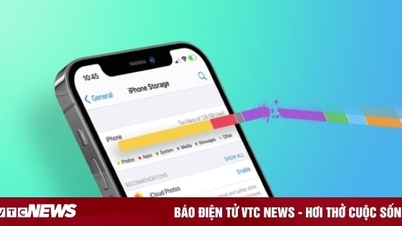



























































































Komentarz (0)